Maison >Problème commun >Comment résoudre les problèmes d'exportation de Microsoft Video Editor
Comment résoudre les problèmes d'exportation de Microsoft Video Editor
- WBOYWBOYWBOYWBOYWBOYWBOYWBOYWBOYWBOYWBOYWBOYWBOYWBavant
- 2023-05-02 16:22:071699parcourir
Peu d'utilisateurs Windows connaissent toutes les fonctionnalités des applications intégrées à Windows. Par exemple, la plupart des utilisateurs de Windows pensent à l'application Microsoft Photos uniquement pour l'édition et la visualisation de photos. En revanche, l'application permet également aux utilisateurs de créer, éditer et visualiser des vidéos.
De nos jours, la plupart des utilisateurs sont confrontés à des problèmes lors de l'exportation d'une vidéo après l'avoir créée à l'aide de l'application Microsoft Photos sur le système Windows. Ils ne peuvent exporter aucun type de vidéo, qu'il s'agisse de vidéos volumineuses ou de vidéos réalisées à l'aide des fonctionnalités de base de l'application.
Il peut y avoir plusieurs raisons derrière ce problème et elles sont répertoriées ici.
- Il y a un problème avec l'application Microsoft Photos sur votre système.
- Système Windows obsolète.
- Le pilote graphique d'affichage sur le système n'est pas mis à jour.
- Activation de l'option intitulée "Utiliser le codage accéléré par le matériel".
En étudiant ces facteurs possibles ci-dessus, nous avons rassemblé une série de solutions qui peuvent aider les utilisateurs à résoudre ce problème. Si vous êtes également confronté à un tel problème, vous pouvez trouver le correctif dans l'article expliqué ci-dessous.
Fix 1 – Réinitialiser ou réparer l'application Microsoft Photos
Si ce problème est dû à un problème lié à l'application Microsoft Photos sur votre système, nous pouvons essayer de réinitialiser ou de réparer l'application Photos. De nombreux utilisateurs ont pu résoudre ce problème en procédant ainsi.
Suivez les étapes ci-dessous pour réinitialiser l'application Microsoft Photos.
Étape 1 : Appuyez sur la touche Windows de votre clavier et tapez Applications installées.
Étape 2 : Cliquez sur Applications installéesParamètres système dans les résultats de recherche, comme indiqué dans l'image ci-dessous.
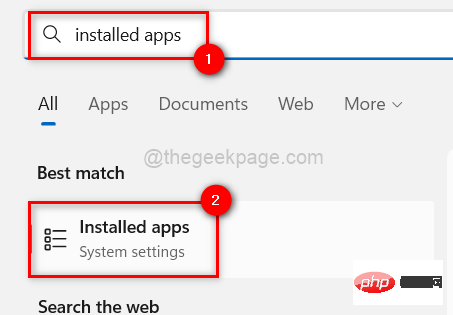
Étape 3 : Après avoir ouvert la page des applications installées, tapez photos dans la barre de recherche pour obtenir tous les résultats liés aux mots-clés photo.
Étape 4 : Cliquez sur l'icône de points de suspension horizontaux pour l'application Microsoft Photos sur votre système et sélectionnez Options avancées dans la liste.
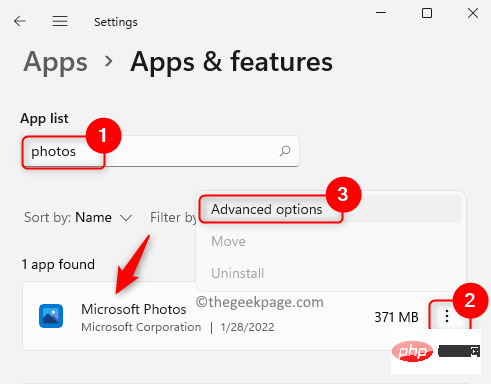
Étape 5 : Vous devez maintenant faire défiler la page Options avancées jusqu'à la section « Réinitialiser ».
Étape 6 : Deux options sont disponibles dans la section Réinitialiser, Réinitialiser ou Réparer.
REMARQUE – Le bouton de réinitialisation réinitialisera complètement l'application Microsoft Photos et les utilisateurs perdront toutes les données associées à l'application Photos. Cependant, si l’utilisateur choisit l’option de réparation, aucune donnée ne sera perdue.
Étape 7 : Alors, sélectionnez Réinitialiser ou Réparer et attendez qu'il termine sa tâche.
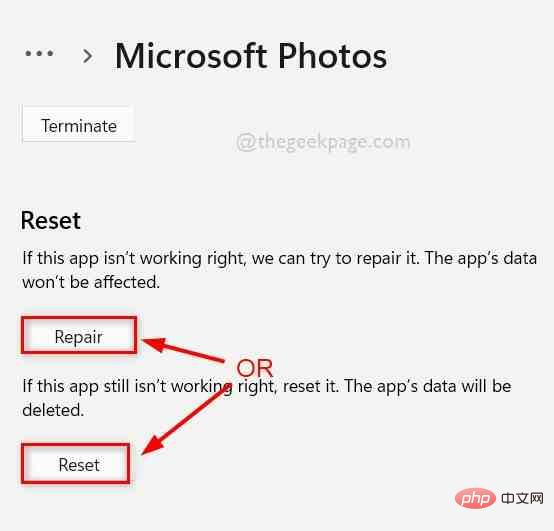
Étape 8 : Une fois terminé, vous pouvez fermer la page Options avancées.
Correction 2 – Désactivez l'option Utiliser le codage accéléré par le matériel
Il existe une option dans l'application Photos appelée "Utiliser le codage accéléré par le matériel". Si vous activez cette option lorsque vous essayez d'exporter une vidéo, cela créera le problème mentionné ci-dessus dans cet article. Essayons donc d’abord de désactiver l’option d’encodage accéléré par le matériel utilisateur, puis exportons la vidéo comme expliqué dans les étapes ci-dessous.
Étape 1 : Tout d'abord, ouvrez l'Application Microsoft Photos sur votre système en appuyant sur la touche Windows et en tapant photo.
Étape 2 : Sélectionnez l'application Photos dans les résultats de recherche, comme indiqué dans l'image ci-dessous.
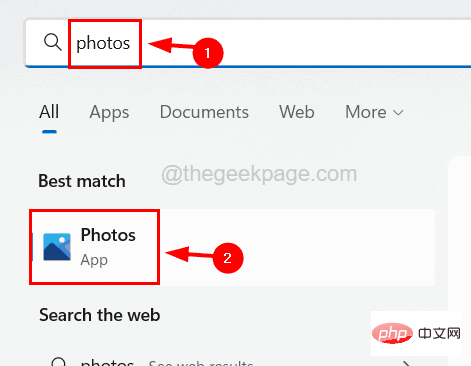
Étape 3 : Une fois l'application photo ouverte, essayez de créer la vidéo de votre choix selon vos besoins.
REMARQUE– Nous vous recommandons fortement d'utiliser des vidéos de type MP4. Sinon, veuillez le convertir avant utilisation.
Étape 4 : Une fois que vous avez terminé de modifier votre vidéo et que vous êtes prêt à l'exporter, cliquez sur le bouton Terminer la vidéo dans le coin supérieur droit de l'application Photos.
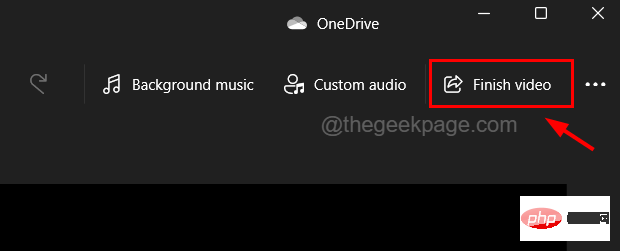
Étape 5 : Une petite fenêtre contextuelle apparaîtra dans l'application Photos sur votre système.
Étape 6 : Dans la fenêtre Complétez votre vidéo, cliquez sur Plus d'options comme indiqué dans l'image ci-dessous.
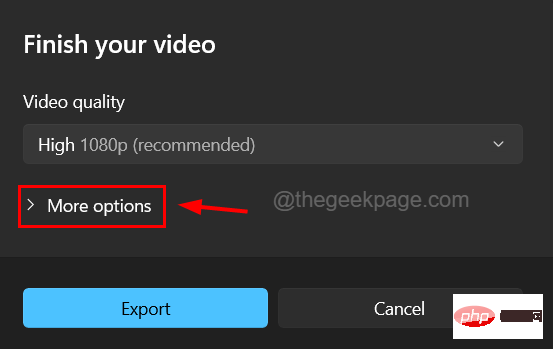
Étape 7 : Ensuite, dans la section déroulante, décochez la case Utiliser le codage accéléré par le matériel et cliquez sur le bouton Exporter.
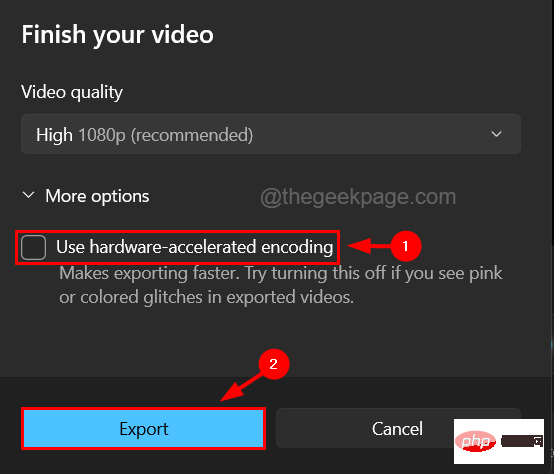
Étape 8 : Cela commencera à exporter la vidéo que vous avez créée ou modifiée sans aucun problème.
Fix 3 – Réinstaller l'application Microsoft Photos
Si aucune des méthodes ne résout ce problème, vous pouvez toujours essayer de désinstaller complètement l'application, puis de la réinstaller. De nombreux utilisateurs affirment que cela a résolu de nombreux problèmes liés à ce sujet.
Voici les étapes à suivre pour réinstaller l'application Microsoft Photos sur votre système.
Étape 1 : Ouvrez la boîte Exécuter en appuyant simultanément sur les touches Windows et R de votre clavier.
Étape 2 : Tapez powershell dans la case Exécuter et appuyez simultanément sur les touches Ctrl, Maj et Entrée.
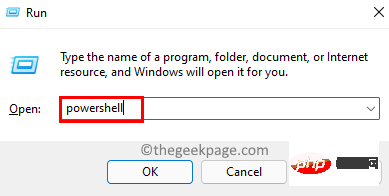
Étape 3 : Continuez à accepter l'invite UAC à l'écran en cliquant sur Oui .
Étape 4 : Une fois la fenêtre PowerShell ouverte, tapez les lignes suivantes et appuyez sur la touche Entrée.
获取-appxpackage Microsoft.Windows.Photos | 删除-appxpackage

Étape 5 : Cela supprimera complètement l'application Microsoft Photos du système.
Étape 6 : Après une désinstallation réussie du système, ouvrez l'application Microsoft Store.
Étape 7 : Pour ce faire, appuyez sur la touche Windows et tapez Microsoft Store.
Étape 8 : Sélectionnez l'application Microsoft Store dans les résultats de recherche, comme indiqué dans la capture d'écran ci-dessous.
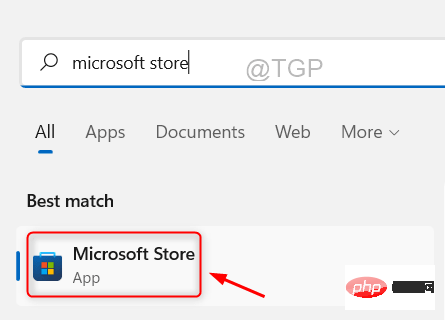
Étape 9 : Après avoir ouvert le Microsoft Store, saisissez Microsoft Photos dans la barre de recherche en haut et cliquez sur Microsoft Photos dans les résultats de recherche.

Étape 10 : Cela ouvrira la page Microsoft Photos sur l'application.
Étape 11 : Cliquez sur le bouton Obtenir de Microsoft Photos et commencez à le télécharger et à l'installer sur votre système.
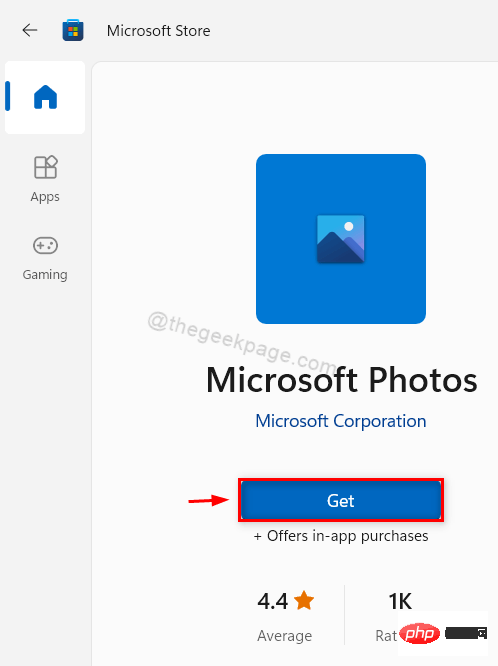
Étape 12 : Après une installation réussie, vous pouvez fermer l'application Microsoft Store et commencer à utiliser l'application Photos sans aucun problème.
Fix 4 – Mettre à jour le pilote graphique
Ce problème se produira si le pilote graphique d'affichage n'est pas mis à jour. Par conséquent, c'est toujours une bonne pratique de mettre régulièrement à jour les pilotes graphiques de votre système.
Voyons les étapes expliquées ci-dessous pour savoir comment mettre à jour le pilote graphique à l'aide de l'application Device Manager.
Étape 1 : Appuyez sur la touche Windows et tapez Gestionnaire de périphériques sur votre clavier.
Étape 2 : Cliquez sur l'application Device Manager dans les résultats de recherche, comme indiqué dans l'image ci-dessous.
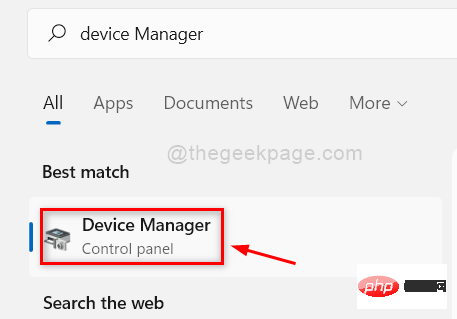
Étape 3 : Cela ouvrira l'application Gestionnaire de périphériques sur votre système.
Étape 4 : Développez l'option Adaptateurs d'affichage en double-cliquant sur .
Étape 5 : Ensuite faites un clic droit sur Graphiques Pilote et sélectionnez Mettre à jour Pilote dans le menu contextuel comme indiqué ci-dessous.
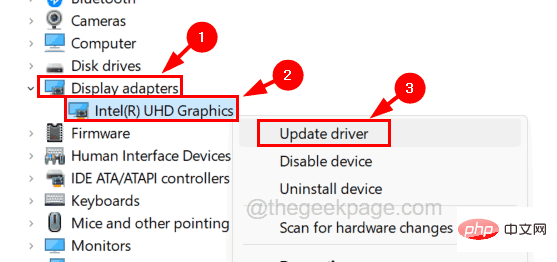
Étape 6 : Une fenêtre de mise à jour apparaîtra.
Étape 7 : Cliquez sur l'option Rechercher automatiquement les pilotes dans la liste disponible dans la fenêtre.
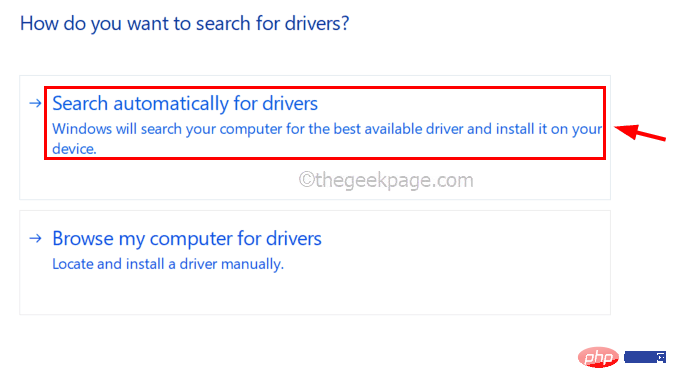
Étape 8 : Une fois la mise à jour terminée, fermez la fenêtre du Gestionnaire de périphériques et redémarrez le système.
Étape 9 : Une fois le système démarré, vous pouvez ouvrir l'application Photos et commencer à éditer des vidéos et à les exporter sans aucune difficulté.
Fix 5 – Gardez Windows à jour
Microsoft continue de publier de nouvelles mises à jour Windows en fonction des commentaires reçus des utilisateurs sur les problèmes et les défauts. Lorsque ces mises à jour ne sont pas installées sur notre système, certains problèmes peuvent survenir.
Eh bien, voici les étapes à suivre pour mettre à jour votre système Windows.
Étape 1 : Appuyez simultanément sur les touches Windows et I pour ouvrir l'application Paramètres sur votre système.
Étape 2 : Sélectionnez l'option Windows Update dans le panneau de gauche de l'application Paramètres.
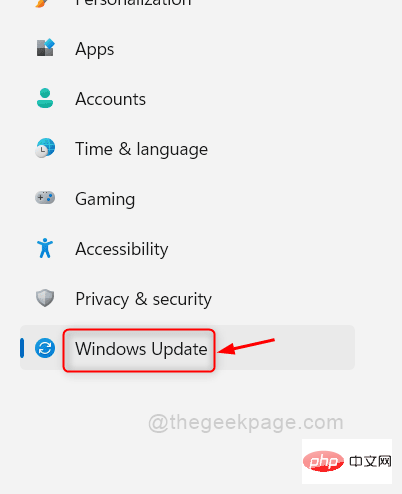
Étape 3 : Sur le côté droit de la fenêtre de l'application Paramètres, cliquez sur le bouton « Vérifier les mises à jour » dans le coin supérieur droit de la page.
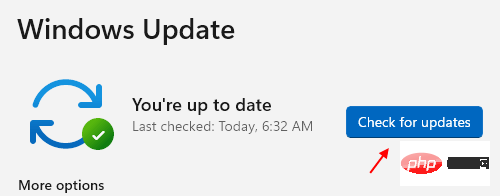
Étape 4 : Il commence maintenant à rechercher les mises à jour disponibles.
Étape 5 : Si des mises à jour sont disponibles pour votre système Windows, veuillez les télécharger et les installer une par une.
Étape 6 : Une fois le système mis à jour, fermez la page Windows Update et redémarrez le système pour appliquer les modifications.
Fix 6 – Restauration du système
Malheureusement, lorsque vous ne pouvez rien réparer, vous pouvez toujours essayer de restaurer votre système au dernier meilleur point de sauvegarde de votre système, où tout fonctionnait parfaitement, sans aucun problème ou erreur.
Par conséquent, nous recommandons à nos utilisateurs d'essayer de restaurer leur système à l'aide de la restauration du système, comme indiqué dans les étapes ci-dessous.
Étape 1 : Ouvrez la boîte de commande Exécuter sur votre système en appuyant simultanément sur les touches Windows et R.
Étape 2 : Une fois que la zone Exécuter apparaît, tapez rstrui dans la zone de texte et appuyez sur la touche Entrée.
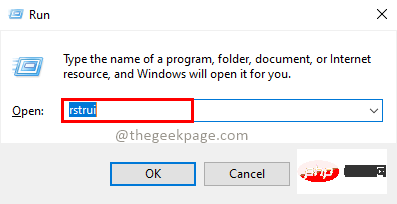
Étape 3 : Cela ouvrira la fenêtre de restauration du système.
Étape 4 : Cliquez sur Suivant pour continuer.
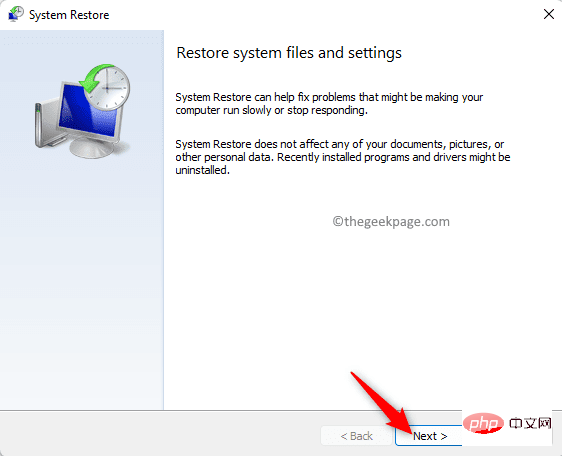
Étape 5 : Dans la fenêtre suivante, tous les points de restauration système précédemment créés dans le système seront affichés.
Étape 6 : Sélectionnez celui que vous souhaitez dans la liste et cliquez sur Suivant pour continuer.
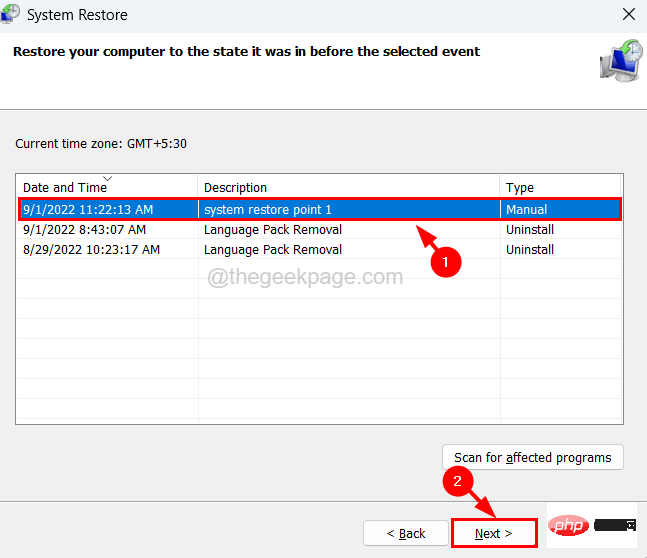
Étape 7 : Ici, vous devez confirmer les détails de la restauration du système tels que l'heure, la description, etc.
Étape 8 : Une fois que vous avez identifié le point de restauration système de votre choix, cliquez sur Terminé.
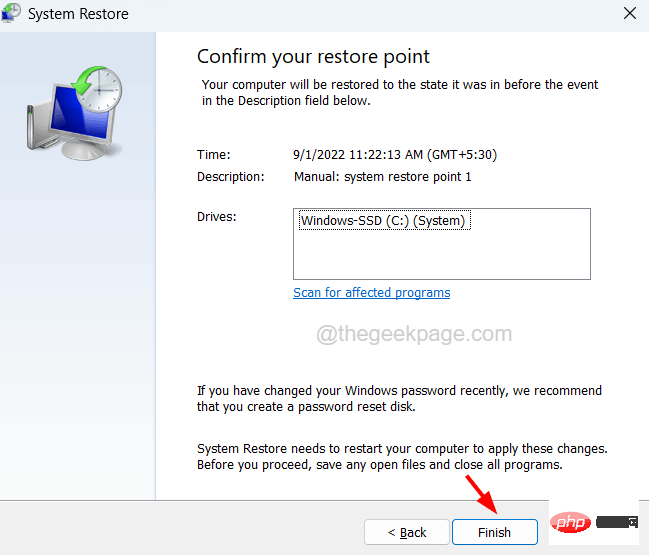
Étape 9 : La restauration du système commencera alors, ce qui peut prendre un certain temps.
Étape 10 : Une fois que vous avez terminé, vous êtes prêt à partir !
Correction 7 – Assurez-vous que le fichier vidéo est de type MP4
Le problème peut être dû au fait que la vidéo que l'utilisateur tente d'exporter est un fichier .mov, .avi, .mkv, etc. Certains utilisateurs affirment que lorsqu'ils convertissent des fichiers vidéo en MP4, tapez à l'aide de l'application Photos. Nous vous recommandons donc d'essayer de convertir fichiers vidéo en MP4
avant de les exporterCe qui précède est le contenu détaillé de. pour plus d'informations, suivez d'autres articles connexes sur le site Web de PHP en chinois!
Articles Liés
Voir plus- Les établissements de formation PHP enseignent plusieurs frameworks
- Quels sont les établissements de formation d'ingénieur logiciel PHP ?
- Que sont les éléments HTML au niveau du bloc et les éléments en ligne ?
- Sécurité du cloud computing : garantir la protection des données à l'ère numérique
- Comment résoudre le problème de javascript

